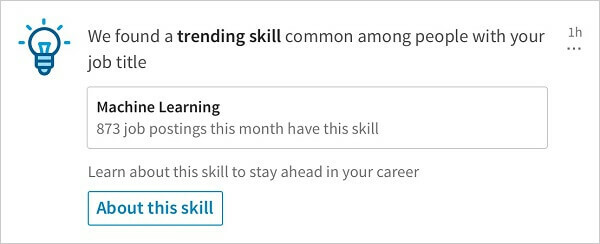Комбинирайте разширенията на Chrome с менюто на лентата с инструменти за скрити разширения
Google Chrome Google Герой / / March 19, 2020
Последна актуализация на
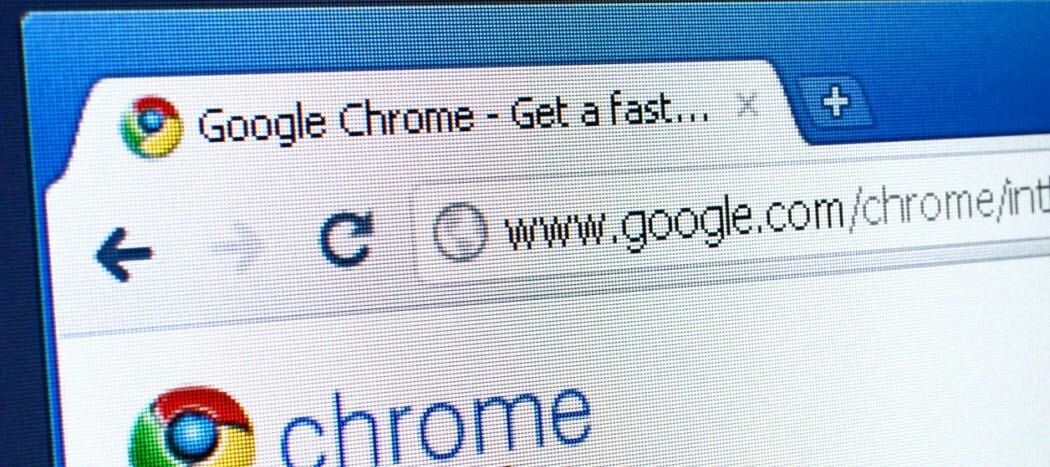
Една от новите скрити функции в Chrome 76 е менюто за разширения. Това помага да запазите лентата си с инструменти Chrome, но все пак имате лесен достъп до разширенията си. Ето как да го активирате.
Google продължава да добавя нови функции към своята Chrome OS и браузъра си с всяка нова версия. Някои функции се рекламират, докато някои са под капака. Една от тези „скрити“ функции е менюто на лентата с инструменти за разширения на Chrome. Това е полезна функция, която осигурява място за лесен достъп до всичките ви инсталирани разширения. Това поддържа лентата с инструменти чиста, така че не е претрупана с иконата на всяко разширение.
Разбира се, можете да щракнете с десния бутон върху иконата на разширение и да го скриете в менюто на Chrome. Но този метод осигурява по-лесен начин да ги скриете всички с един кратък ход. Ето как да активирате скритото меню.
Имайте предвид, че за да активирате тази функция, трябва да използвате Chrome версия 76 или по-нова. За да проверите дали използвате най-новата версия, щракнете върху Менюто (три точки) и след това се насочете към
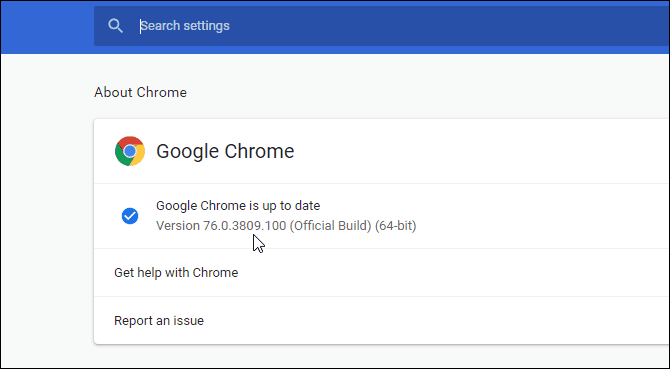
Как да добавите меню за разширения в Google Chrome
Разбира се, можете да щракнете с десния бутон върху иконата на разширение и да го скриете в менюто на Chrome. Но този метод осигурява по-лесен начин да ги скриете всички с един кратък ход. Подобно на Функция за виртуални бюра в Chrome OS 76 тази функция не е официално обявена, но е вградена. Просто трябва да активирате правилния флаг, за да го включите.
За целта стартирайте Chrome и въведете следния път в адресната лента и натиснете Въведете:
хром: // знамена / # разширения-лента с инструменти-меню
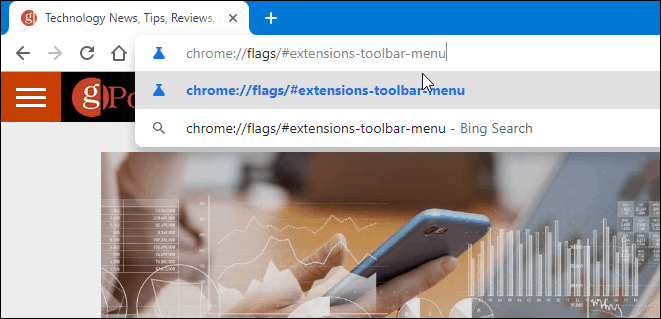
Това ще ви отведе до знамето „Меню на лентата с инструменти за разширения“. Задайте го на Enabled от падащото меню. И за да влезе в сила промяната, трябва да рестартирате Chrome. Просто щракнете върху Рестартирайте сега бутон в долната част на страницата.
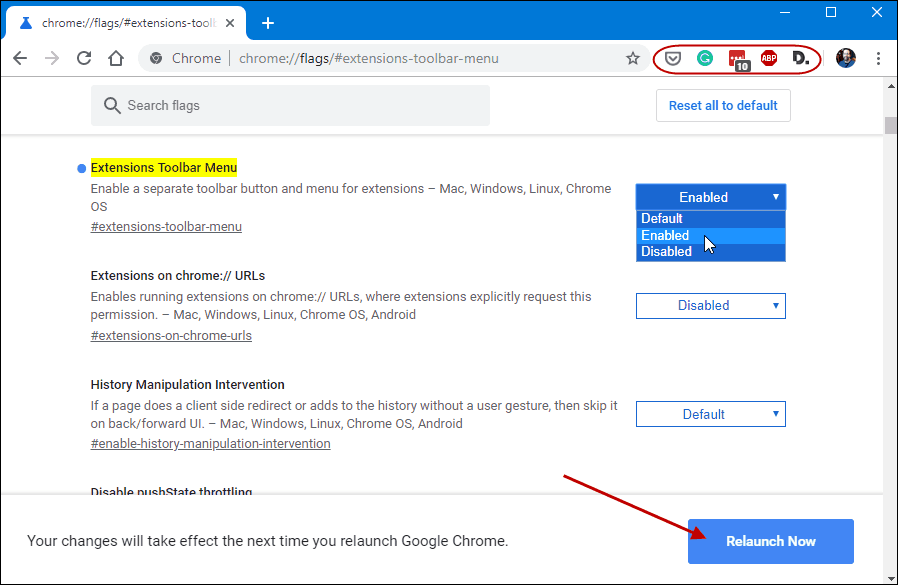
След рестартирането на браузъра ще видите, че иконите за разширения са изчезнали. Вместо това ще видите само една нова икона вдясно от адресната лента. Прилича на парче пъзел. Именно там живеят всичките ви разширения. Просто кликнете върху него, за да видите списъка си с тях и кои от тях имат достъп до сайта, на който сте, и кои не.

Можете да контролирате всеки от тях, като щракнете върху него от списъка в менюто за разширения, точно както бихте го направили, ако все още са в лентата с инструменти. Когато щракнете с десния бутон върху разширение, има опция "Пин", която трябва да ви позволи да го прикачите постоянно към лентата с инструменти. По време на това писане обаче той не работи, тъй като това все още е експериментална функция.
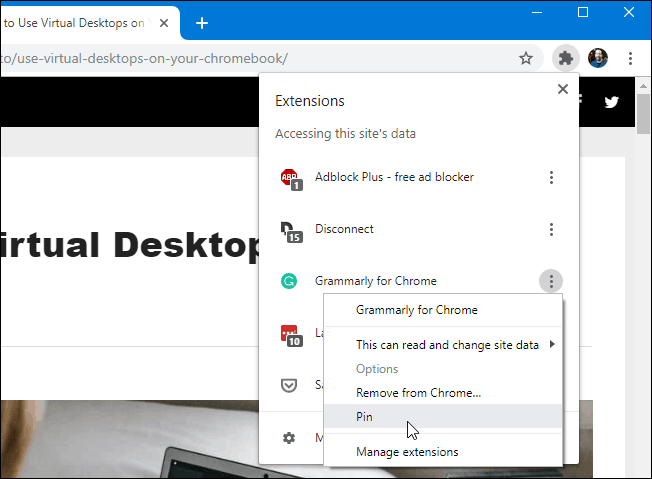
Работи с нощния Chrome Канарските Dev изгражда, все пак. Всъщност тя има малка икона за прикрепване до всяка. Така че, очевидно е, че Google работи за подобряване на тази функция за бъдеща версия.
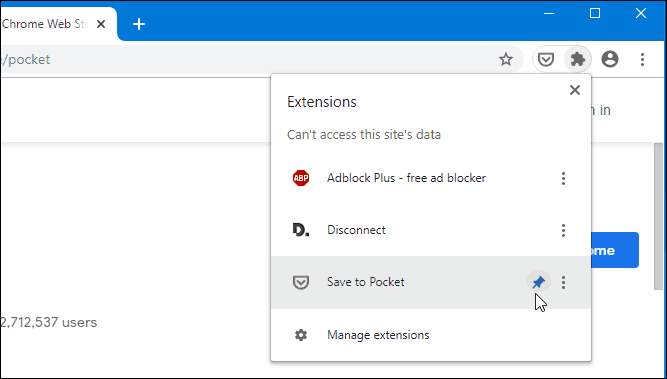
Имането на възможност да поддържате едно или две разширения приковани би било полезно в случая на Pocket или LastPass. И все пак, като активирате менюто за разширения, както съществува сега, вие можете да поддържате лентата с инструменти на Chrome без прекъсвания, но все пак имате лесен достъп до разширенията си.